
Mesajele, ataşamentele şi paginile Web
Căutarea mesajelor
Puteţi căuta mesaje pe dispozitivul BlackBerry®. Puteţi de asemenea să căutaţi mesaje în aplicaţia de e-mail de pe
computer sau în alt cont de e-mail integrat, dacă dispozitivul dvs. este asociat cu un cont de e-mail care utilizează
BlackBerry® Internet Service sau un server BlackBerry® Enterprise Server care acceptă această caracteristică.
1. În ecranul de întâmpinare, faceţi clic pe pictograma Mesaje.
2. Apăsaţi tasta Meniu.
3. Faceţi clic pe Căutare.
4. Specificaţi criteriile de căutare.
5. Apăsaţi tasta Meniu.
6. Efectuaţi una dintre următoarele acţiuni:
• Pentru a căuta în mesaje fără a salva criteriile de căutare, faceţi clic pe Căutare.
• Pentru a salva criteriile de căutare, faceţi clic pe Salvare. Introduceţi un titlu. Apăsaţi tasta Meniu. Faceţi clic pe
Salvare.
• Pentru a căuta mesaje utilizând criteriile de la ultima căutare, faceţi clic pe Ultima. Apăsaţi tasta Meniu. Faceţi
clic pe Căutare.
Notă: În cazul în care căutaţi mesaje, dispozitivul nu va căuta în ataşamente.
Pentru a opri căutarea, apăsaţi tasta Escape.
Criterii de căutare
Tip căutare:
Indicaţi dacă doriţi să căutaţi mesaje pe dispozitivul BlackBerry®, în aplicaţia de e-mail de pe computer sau în alt
cont de e-mail integrat.
Nume:
Specificaţi unul sau mai multe contacte sau una sau mai multe adrese de e-mail pe care dispozitivul trebuie să le
caute în mesaje. De asemenea, puteţi specifica o parte din nume pentru a extinde căutarea.
În:
Schimbaţi tipul câmpului pentru adresă în care dispozitivul trebuie să caute numele sau adresa de e-mail.
Subiect:
Specificaţi unul sau mai multe cuvinte pe care dispozitivul trebuie să le caute în subiectul mesajelor.
Ghidul utilizatorului
Căutare
216

Mesaj:
Specificaţi unul sau mai multe cuvinte pe care dispozitivul trebuie să le caute în corpul mesajelor.
Includere mesaje criptate:
Specificaţi dacă dispozitivul caută în mesaje criptate, mesaje text simplu şi mesaje semnate digital.
Serviciu:
Dacă dispozitivul este asociat cu mai multe adrese de e-mail, schimbaţi contul de e-mail în care dispozitivul trebuie
să caute mesaje.
Dosar:
Schimbaţi dosarul în care dispozitivul trebuie să caute mesaje.
Afişare:
Modificaţi starea mesajelor pe care dispozitivul trebuie să le caute.
Tip:
Modificaţi tipul mesajelor pe care dispozitivul trebuie să le caute.
Gestionarea rezultatelor căutărilor de mesaje
Puteţi gestiona rezultatele căutărilor mesajelor dintr-o aplicaţie de e-mail de pe computer sau din alt cont de e-mail
integrat.
1. În rezultatele căutării, evidenţiaţi un mesaj.
2. Apăsaţi tasta pentru meniu.
3. Efectuaţi una dintre următoarele acţiuni:
• Pentru a vizualiza mai multe rezultate disponibile ale căutării, faceţi clic pe Obţinere mai multe rezultate.
• Pentru a adăuga un mesaj într-o listă de mesaje, faceţi clic pe Adăugare.
• Pentru a adăuga toate mesajele într-o listă de mesaje, faceţi clic pe Adăugare toate.
• Pentru a şterge un mesaj din rezultatele căutării, faceţi clic pe Ştergere.
• Pentru a şterge rezultatele căutării, faceţi clic pe Ştergere căutare.
• Pentru a începe o căutare nouă, faceţi clic pe Căutare.
ATENŢIE: Dacă ştergeţi un mesaj din rezultate căutării, acesta este şters şi din aplicaţia de e-mail de pe computer
sau din alt cont de e-mail integrat.
Căutarea mesajelor după contact sau subiect
Puteţi căuta mesaje de pe dispozitivul BlackBerry® după contact sau subiect.
1. În ecranul de întâmpinare, faceţi clic pe pictograma Mesaje.
2. Evidenţiaţi un mesaj.
3. Apăsaţi tasta Meniu.
4. Faceţi clic pe unul dintre următoarele elemente de meniu:
• Căutare expeditor
Ghidul utilizatorului
Căutare
217
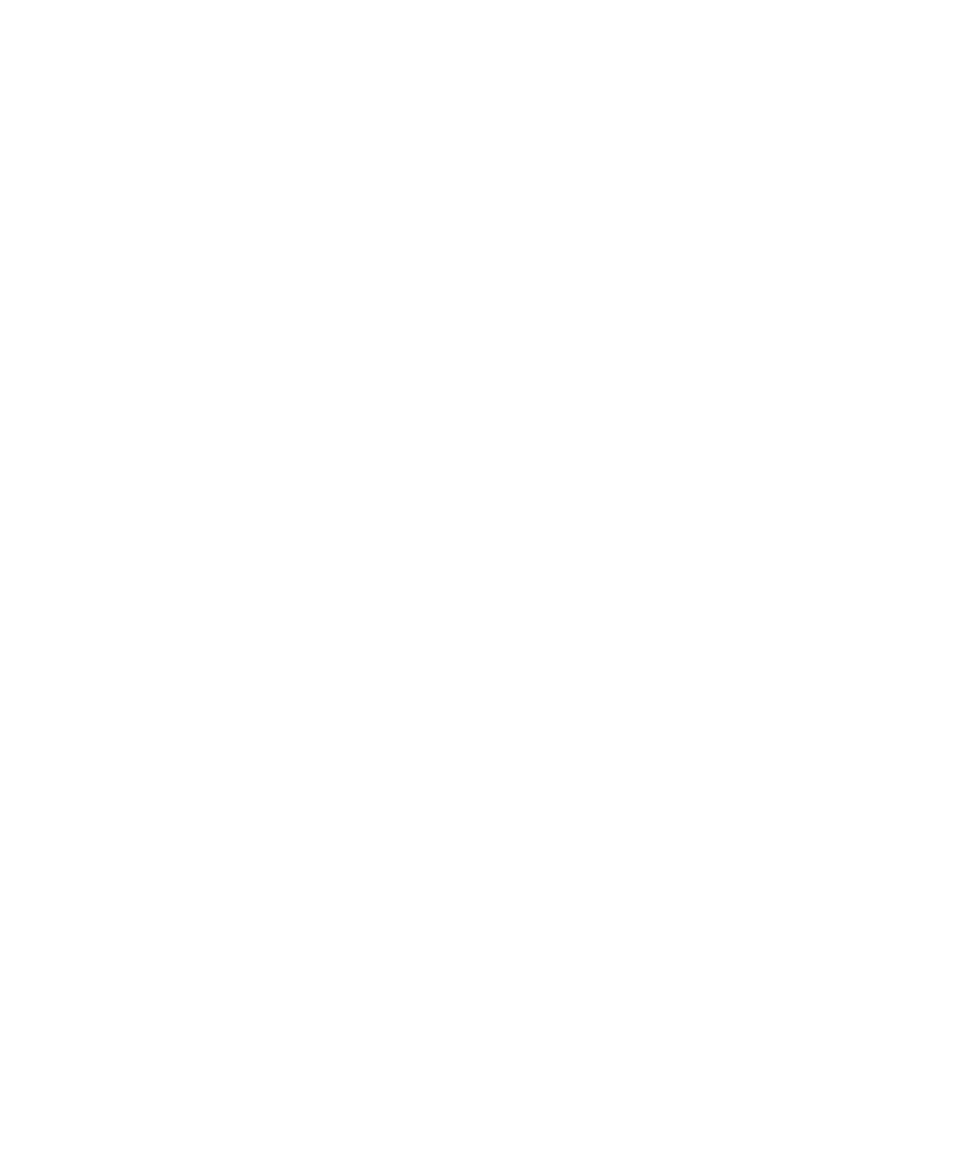
• Căutare destinatar
• Căutare subiect
Căutarea textului într-un mesaj, într-un fişier sau într-o pagină Web
Pentru a căuta text într-o prezentare, trebuie să vizualizaţi prezentarea în modul de vizualizare text sau text şi
diaporamă.
1. Într-un mesaj, într-un fişier, într-un ataşament sau pe o pagină Web, apăsaţi tasta Meniu.
2. Faceţi clic pe Caută.
3. Introduceţi textul.
4. Apăsaţi tasta Enter.
Pentru a căuta următoarea apariţie a textului, apăsaţi tasta pentru meniu. Faceţi clic pe Caută următorul.
Vizualizarea unei liste a căutărilor salvate
1. În ecranul de întâmpinare, faceţi clic pe pictograma Mesaje.
2. Apăsaţi tasta Meniu.
3. Faceţi clic pe Căutare.
4. Apăsaţi tasta Meniu.
5. Faceţi clic pe Reapelare.
Modificarea unei căutări salvate
1. În ecranul de întâmpinare, faceţi clic pe pictograma Mesaje.
2. Apăsaţi tasta Meniu.
3. Faceţi clic pe Căutare.
4. Apăsaţi tasta Meniu.
5. Faceţi clic pe Reapelare.
6. Evidenţiaţi o căutare.
7. Apăsaţi tasta Meniu.
8. Faceţi clic pe Editare căutare.
9. Editaţi criteriile de căutare.
10. Apăsaţi tasta Meniu.
11. Faceţi clic pe Salvare.
Ştergerea unei căutări salvate
1. În ecranul de întâmpinare, faceţi clic pe pictograma Mesaje.
2. Apăsaţi tasta pentru meniueniu.
3. Faceţi clic pe Reapelare.
4. Evidenţiaţi o căutare.
5. Apăsaţi tasta Menu (Meniu).
Ghidul utilizatorului
Căutare
218
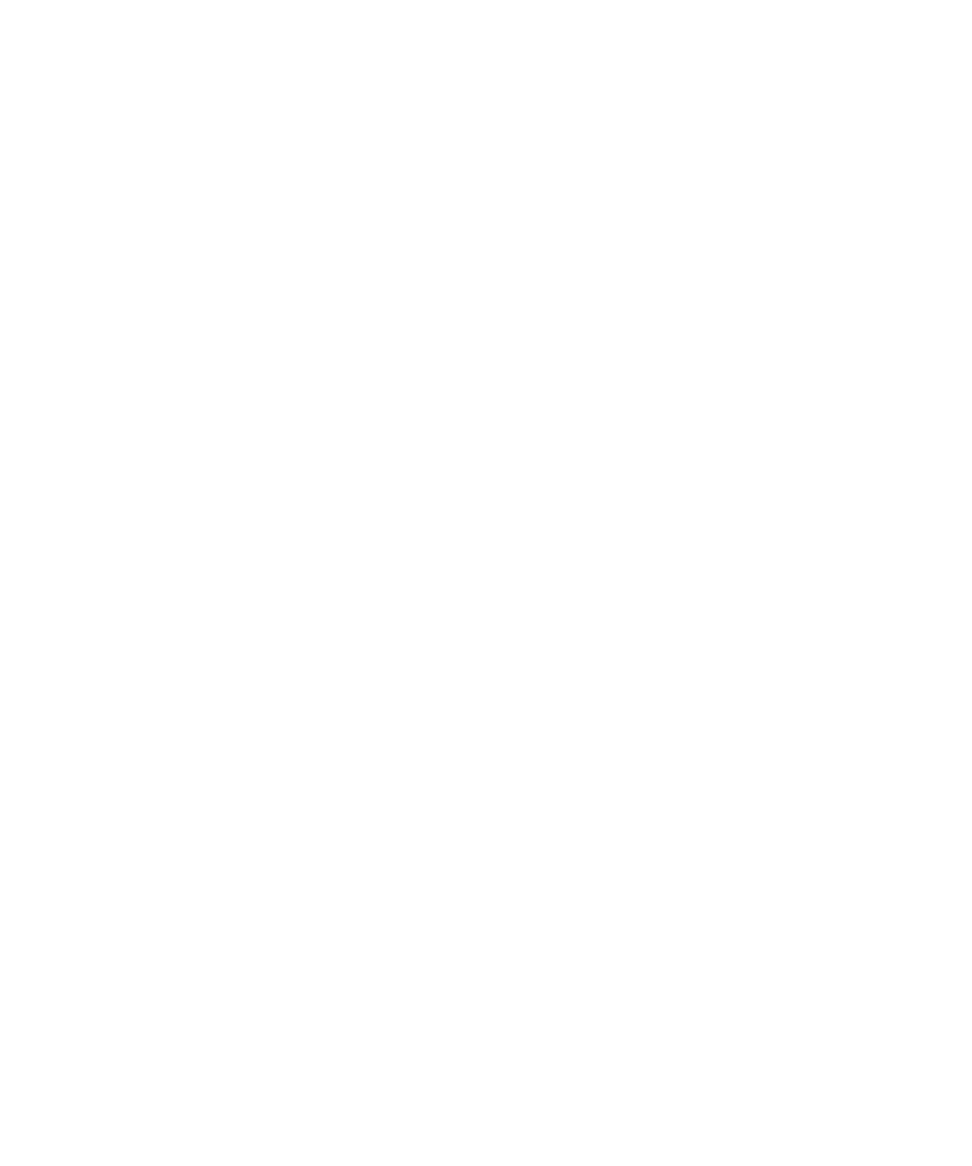
6. Faceţi clic pe Ştergere căutare.